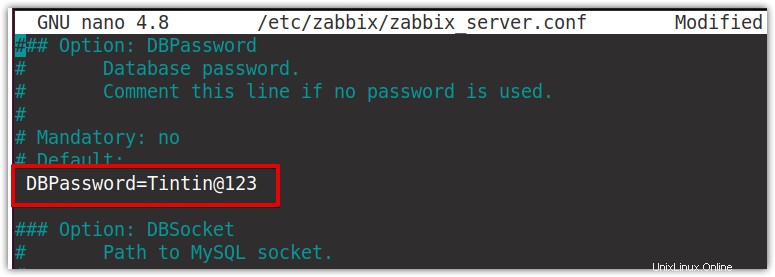Zabbix je nástroj s otevřeným zdrojovým kódem pro monitorování serverů, síťových zařízení, síťových služeb a aplikací. Pomáhá dohlížet na síťovou infrastrukturu a odhalovat problémy s hardwarem nebo softwarovými programy. Nástroje Zabbix shromažďují informace z monitorovaných zařízení a odesílají je ústřednímu orgánu.
Zabbix má dvě hlavní součásti:Server Zabbix a Agent Zabbix . Server Zabbix je hlavní komponentou, která přijímá shromážděná data z monitorovaných zařízení. Agent Zabbix shromažďuje data ze zařízení, která chcete sledovat, a přeposílá je na server Zabbix.
V tomto příspěvku vysvětlíme, jak nainstalovat a nakonfigurovat Zabbix v systému Linux pro sledování stavu serverů. Budeme používat dva linuxové stroje; jeden jako monitorovací server, na který nainstalujeme a konfigurujeme server Zabbix a druhý jako klient, kterého chceme monitorovat. Na klientský počítač nainstalujeme agenta Zabbix, který bude shromažďovat data a podávat zprávy na server Zabbix. Agenta Zabbix také nainstalujeme na monitorovací server Zabbix, aby se mohl monitorovat i sám.
Poznámka: Budeme používat Ubuntu 20.04 LTS (Focal Fossa) jak pro server Zabbix, tak pro klientský počítač. Pro oba stroje budeme vyžadovat oprávnění Sudo.
Krok 1:Předpoklady instalace
Zabbix používá MySQL jako backendovou databázi pro ukládání shromážděných informací, zatímco používá Apache a PHP jako frontend pro obsluhu webového rozhraní. Na počítači, který chcete nakonfigurovat jako monitorovací server Zabbix, budete muset nainstalovat:
- Apache 1.3.12 nebo novější
- PHP 7.2.5 nebo novější
- MySQL: 5.5 nebo 8.0.x
Instalace webového serveru Apache
Webový server Apache bude sloužit k obsluze webového rozhraní Zabbix. Chcete-li jej nainstalovat, zadejte v Terminálu následující příkazy:
$ sudo apt update $ sudo apt install apache2
Můžete také navštívit náš příspěvek na téma Jak nainstalovat webový server Apache na Linuxu.
Chcete-li ověřit, zda je služba Apache povolena a spuštěna. Zadejte níže uvedený příkaz:
$ sudo systemctl status apache2
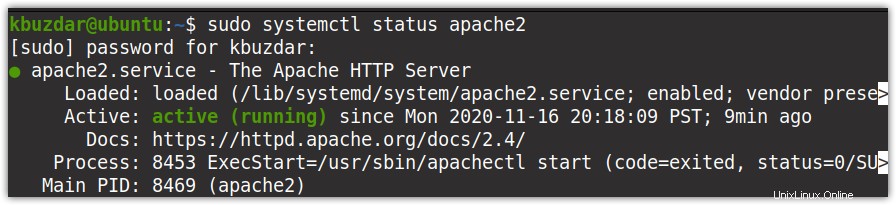
Pokud služba není povolena nebo spuštěna, můžete ji ručně povolit a spustit pomocí níže uvedených příkazů:
$ sudo systemctl enable apache2 $ sudo systemctl start apache2
Nyní, pokud na vašem systému běží firewall, povolte Apache projít:
$ sudo ufw allow ‘Apache’
Instalace a konfigurace balíčků PHP
Nyní nainstalujeme PHP spolu s několika závislostmi. Chcete-li to provést, zadejte v Terminálu následující příkaz:
$ sudo apt install php-cli php-common php-dev php-pear php-gd php-mbstring php-mysql php-xml php-bcmath libapache2-mod-php
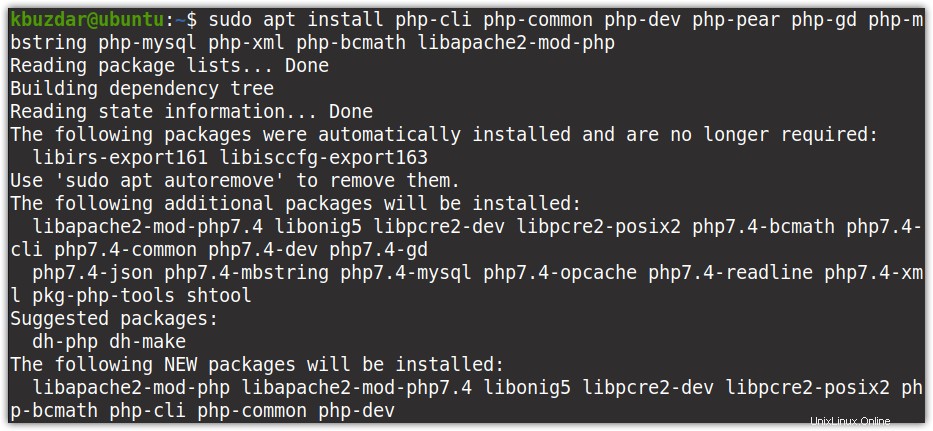
Po dokončení instalace PHP balíčků budeme muset provést malou konfiguraci. Upravte soubor „php.ini ” konfigurační soubor pro Apache2 :
$ sudo nano /etc/php/7.4/apache2/php.ini
Proveďte v souboru následující změny. Odeberte středník (; ) z date.timezone řádek.
date.timezone = <Your_Time_Zone> max_execution_time = 600 max_input_time = 600 memory_limit = 256M post_max_size = 32M upload_max_filesize = 16M
Nahraďte
Nyní upravte soubor „php.ini ” konfigurační soubor pro PHP cli :
$ sudo nano /etc/php/7.4/cli/php.ini
Proveďte stejné výše uvedené změny v tomto souboru, poté jej uložte a zavřete.
Instalace a konfigurace serveru MySQL
Nyní v tomto kroku nainstalujeme a nakonfigurujeme server MySQL pro ukládání dat shromážděných serverem Zabbix od agentů. Verze MySQL aktuálně dostupná na repozitářích Ubuntu 20.04 LTS je 8.0 . Můžete také postupovat podle našeho průvodce instalací serveru MySQL.
Chcete-li nainstalovat server MySQL, zadejte v Terminálu následující příkaz:
$ sudo apt install mysql-server
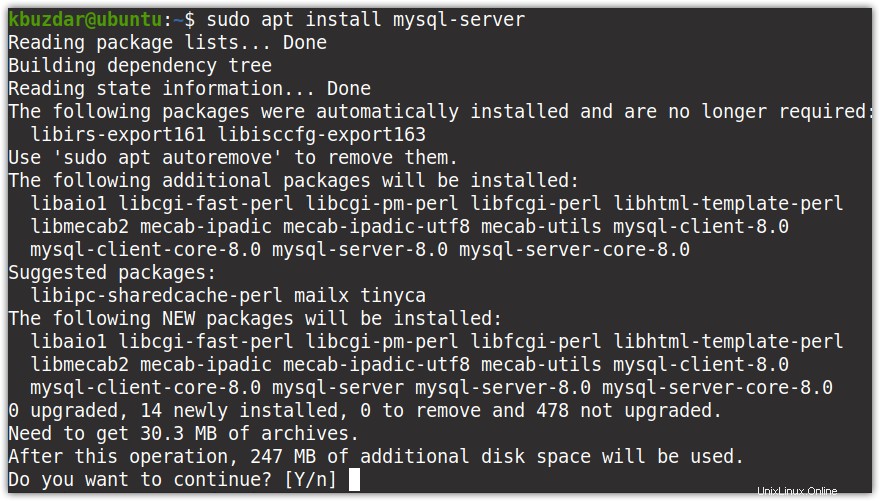
Po dokončení instalace zadejte níže uvedený příkaz k zabezpečení serveru SQL. Nastaví heslo uživatele root pro server MySQL spolu s některými dalšími možnostmi zabezpečení.
$ sudo mysql_secure_installation
Stiskněte y pro všechny výzvy. Až budete požádáni o nastavení hesla uživatele root, zadejte heslo dvakrát.
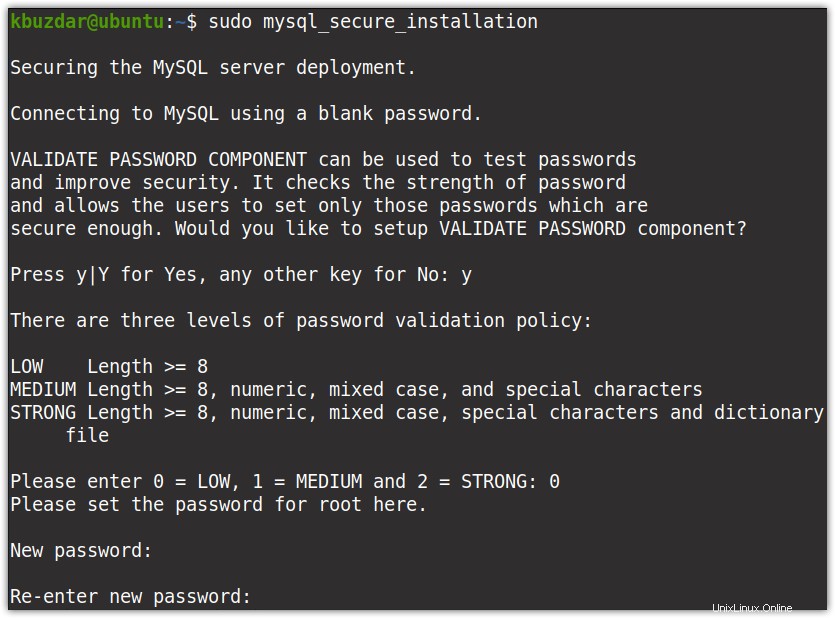
Krok 2:Instalace a konfigurace Zabbix
Nyní nainstalujeme a nakonfigurujeme Zabbix na stejném počítači, kde jsme nainstalovali všechny předpoklady (Apache, MySQL a PHP).
1. Nainstalujte úložiště Zabbix
Nejprve si budeme muset stáhnout a nainstalovat oficiální úložiště Zabbix do našeho systému. Chcete-li to provést, zadejte v Terminálu následující příkazy:
$ wget https://repo.zabbix.com/zabbix/5.2/ubuntu/pool/main/z/zabbix-release/zabbix-release_5.2-1+ubuntu20.04_all.deb $ sudo dpkg -i zabbix-release_5.2-1+ubuntu20.04_all.deb
Nyní aktualizujte místní úložiště, aby zahrnovalo úložiště Zabbix:
$ sudo apt update
Jakmile je úložiště aktualizováno, můžete nainstalovat Zabbix pomocí níže uvedeného příkazu:
$ sudo apt install zabbix-server-mysql zabbix-frontend-php zabbix-apache-conf zabbix-agent
Nainstaluje takéagenta Zabbix to umožní serveru Zabbix sledovat sám sebe.
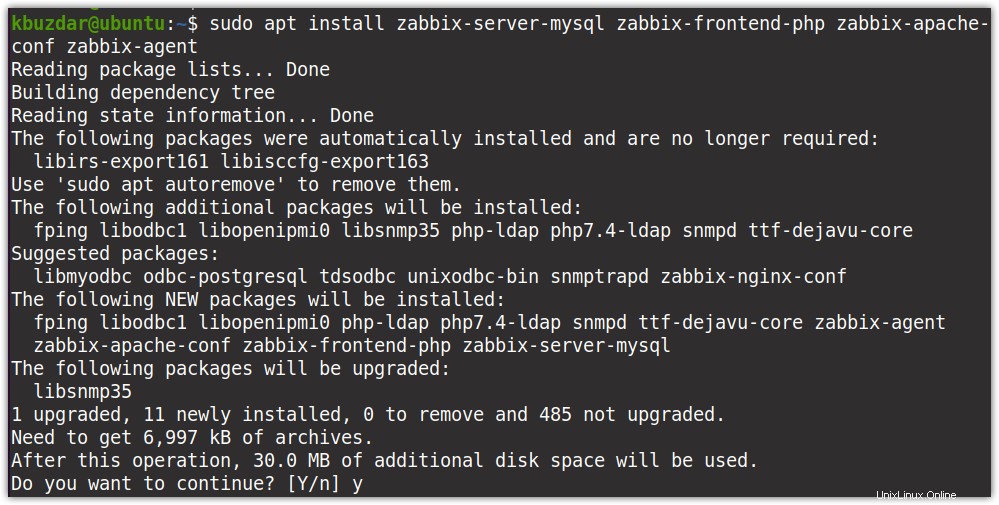 2. Import schématu Zabbix
2. Import schématu Zabbix
Nyní budeme muset importovat počáteční schéma Zabbix do nově vytvořené databáze „Zabbix“.
$ zcat /usr/share/doc/zabbix-server-mysql*/create.sql.gz | mysql -uzabbix -p zabbix
Zadejte heslo pro uživatele MySQL „Zabbix“, které jste vytvořili během vytváření databáze Zabbix.
3. Konfigurace databáze pro server Zabbix
Nyní vytvoříme novou databázi na MySQL a nakonfigurujeme ji pro server Zabbix.
Vytvořte databázi
Přihlaste se do konzole MYSQL jako uživatel root. Chcete-li to provést, zadejte níže uvedený příkaz:
$ sudo mysql -u root -p
Nyní k vytvoření databáze zadejte následující příkaz:
create database zabbix character set utf8 collate utf8_bin;
Poté vytvořte uživatele spolu s heslem a udělte mu oprávnění pro přístup k databázi:
grant all privileges on zabbix.* to [email protected]'localhost' identified by 'PASSWORD';
Nyní zadejte níže uvedený příkaz k použití změn:
flush privileges;
Poté opusťte konzolu:
exit
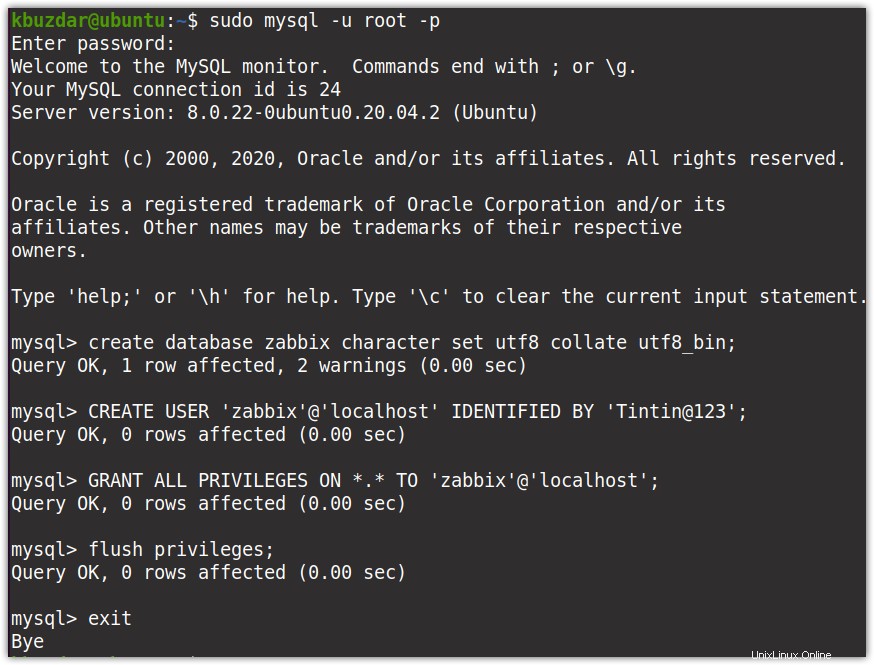
Nyní byla vytvořena databáze a uživatel pro server Zabbix.
Nakonfigurujte databázi
Chcete-li nasměrovat server Zabbix na databázi, upravte konfigurační soubor Zabbix zabbix_server.conf pomocí níže uvedeného příkazu:
$ sudo nano /etc/Zabbix/ zabbix_server.conf
Hledejte následující řádek:
# DBPassword=
Odkomentujte tento řádek a nastavte jeho hodnotu na heslo pro uživatele MySQL „Zabbix“, které jste vytvořili během vytváření databáze Zabbix v předchozím kroku.
Poté uložte a zavřete zabbix_server.conf soubor.
Jakmile skončíte s konfigurací Zabbix, restartujte server Apache:
$ sudo systemctl restart apache2.service
Poté spusťte a povolte server Zabbix:
$ systemctl start zabbix-server $ systemctl enable zabbix-server
Ověřte také, zda je server Zabbix aktivní a běží správně:
$ systemctl status zabbix-server
Krok 3:Konfigurace rozhraní Zabbix
Nyní nakonfigurujeme frontend Zabbix založený na prohlížeči. Otevřete libovolný webový prohlížeč a přejděte na následující adresu:
http://zabbix-server-hostname-or-IP/zabbix
Zobrazí se průvodce s následující uvítací obrazovkou. Klikněte na Další krok .
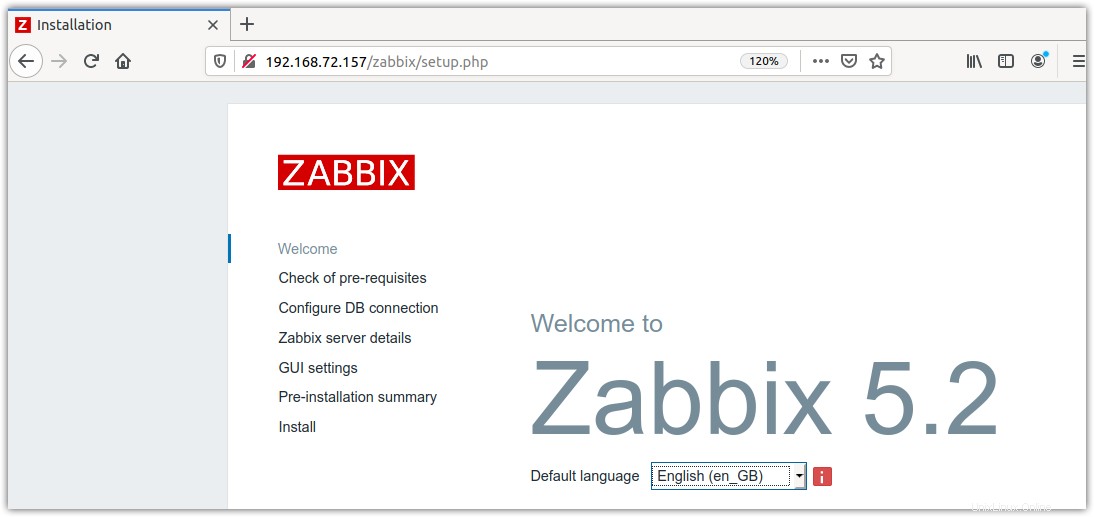
Dále průvodce zkontroluje všechny předpoklady . Ujistěte se, že všechny hodnoty pro předpoklady jsou OK a poté klikněte na Další krok .
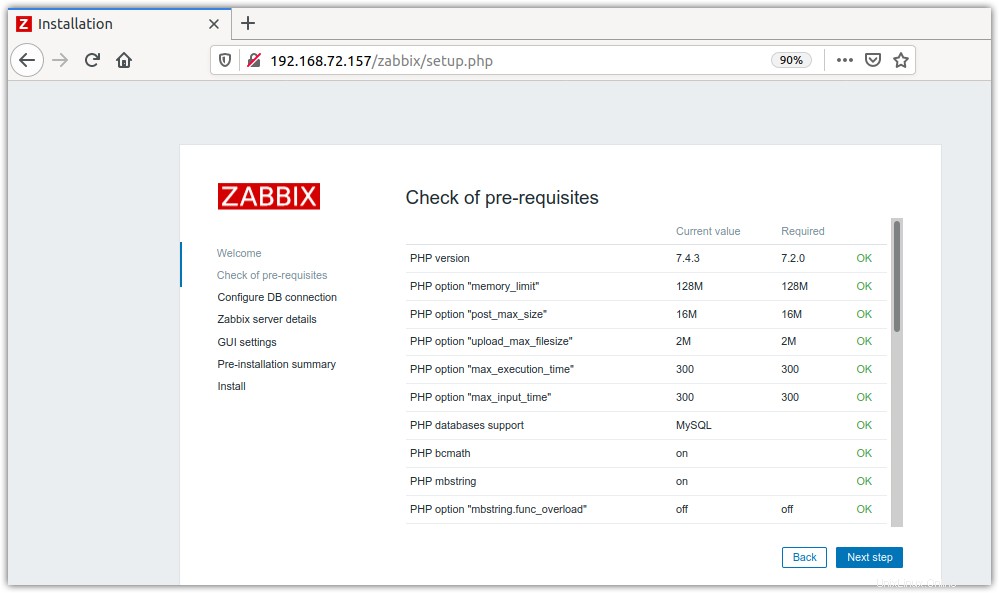
Když se zobrazí následující obrazovka, zadejte heslo pro „Zabbix“ uživatele, kterého jste dříve nakonfigurovali, a poté klikněte na Další krok .
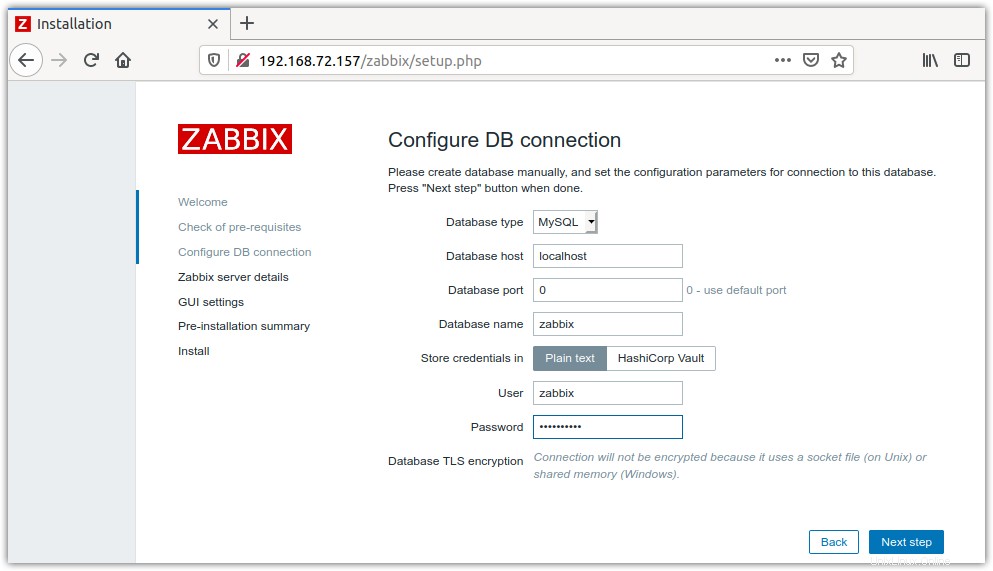
Nyní budete požádáni o zadání podrobností serveru Zabbix . Zadejte název hostitele nebo IP adresu serveru Zabbix nebo můžete také ponechat podrobnosti jako výchozí. Poté klikněte na Další krok .
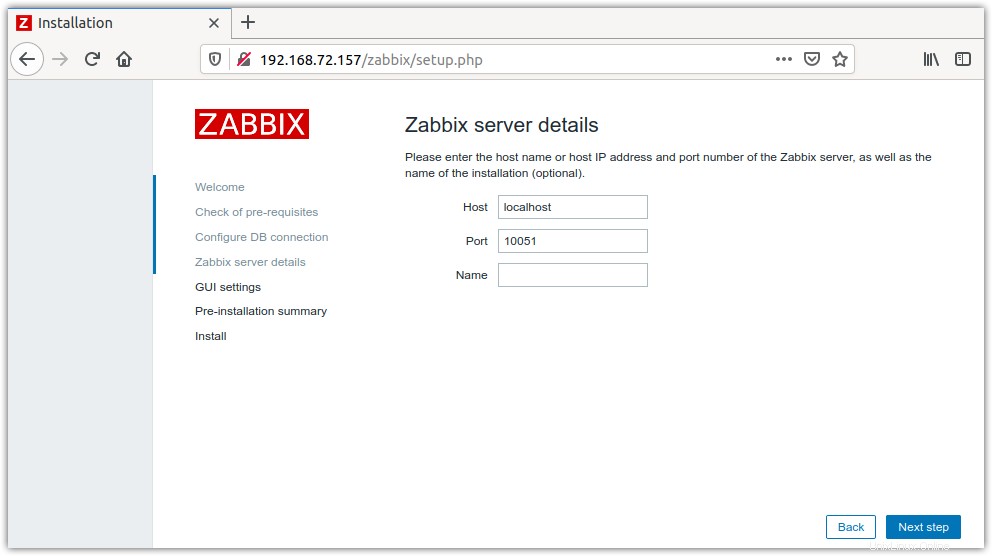
Poté vyberte své časové pásmo a téma pro webové rozhraní. Poté klikněte na Další krok .
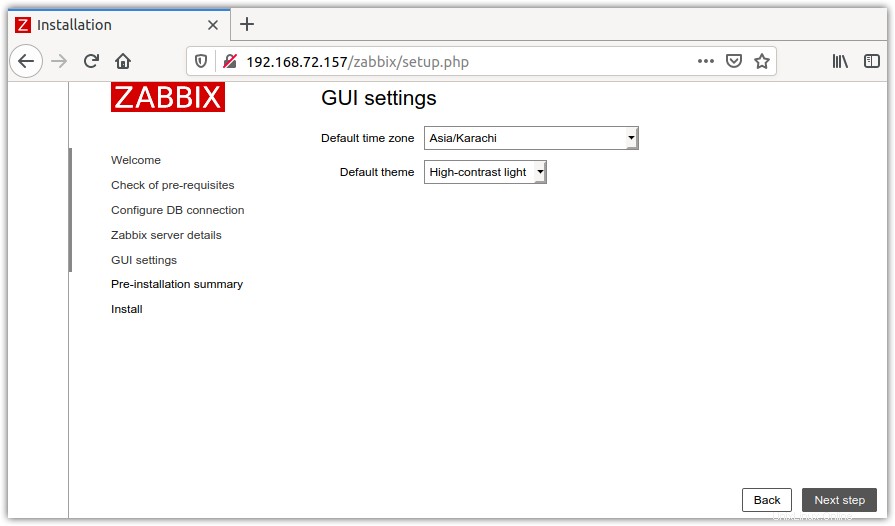
Nyní uvidíte Přehled před instalací pro shrnutí. Pokud jste se vším v pořádku, klikněte na Další krok .
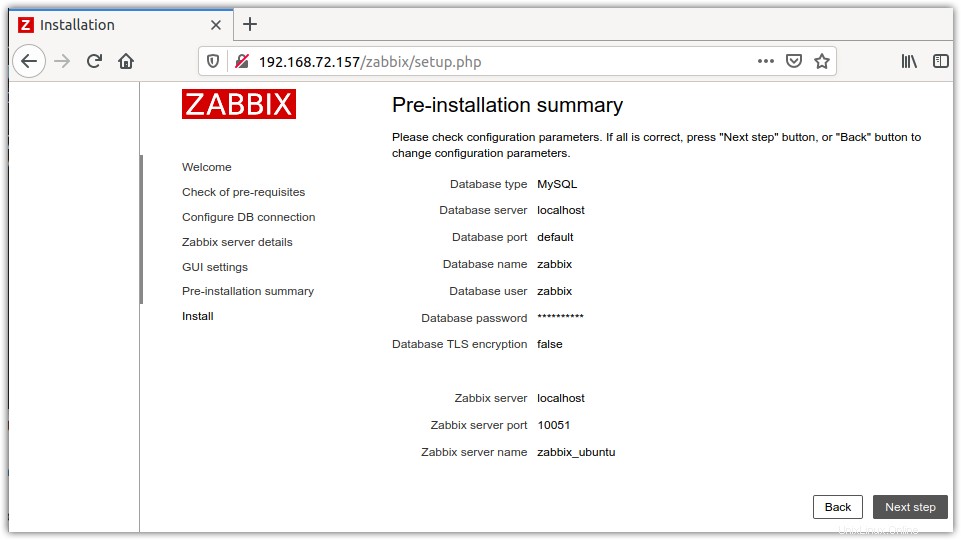
Dále budete informováni, že instalace frontendu Zabbix byla dokončena. Klikněte na Dokončit zavřete průvodce instalací. Poté se přihlaste k serveru Zabbix pomocí následujících výchozích přihlašovacích údajů:
Username: Admin Password: zabbix
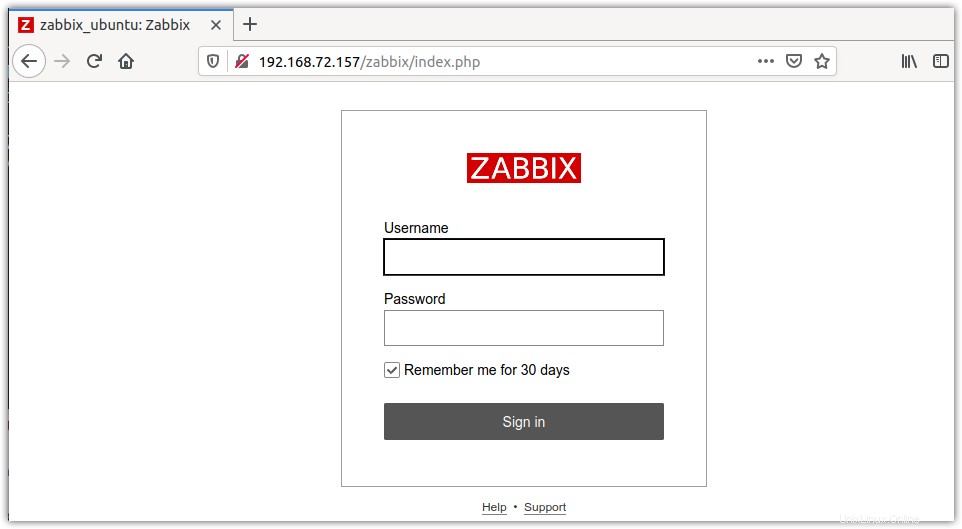
Po přihlášení uvidíte následující Dashboard s jedním dostupným hostitelem, což je samotný server Zabbix, protože jsme na něj také nainstalovali agenta. Nyní se server Zabbix začne sám monitorovat.
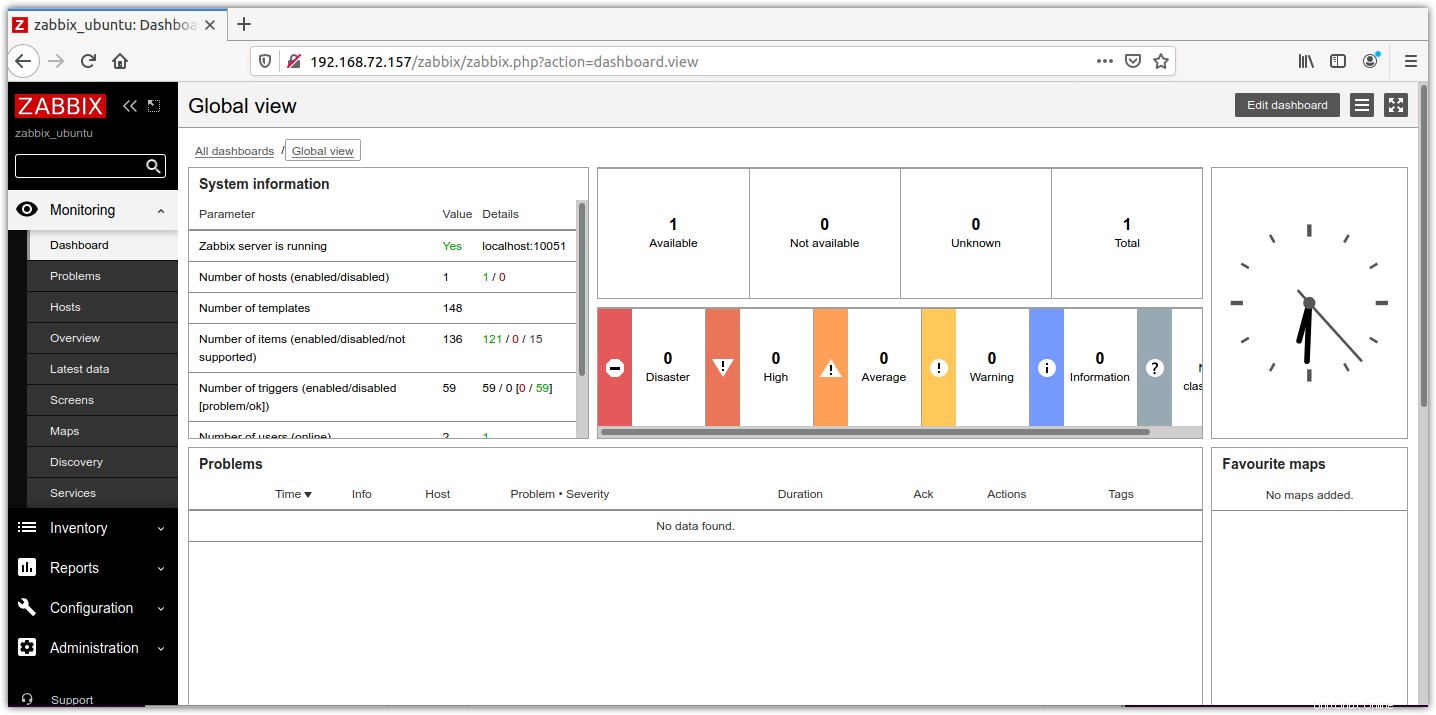
Krok 4:Instalace a konfigurace agenta Zabbix na klientovi
Nyní na klientském počítači nainstalujeme agenta a připojíme jej k serveru Zabbix.
Instalace a konfigurace agenta
1. Chcete-li nainstalovat úložiště Zabbix, zadejte v Terminálu následující příkazy:
$ wget https://repo.zabbix.com/zabbix/5.2/ubuntu/pool/main/z/zabbix-release/zabbix-release_5.2-1+ubuntu20.04_all.deb $ sudo dpkg -i zabbix-release_5.2-1+ubuntu20.04_all.deb
Poté nainstalujte agenta:
$ sudo apt install zabbix-agent
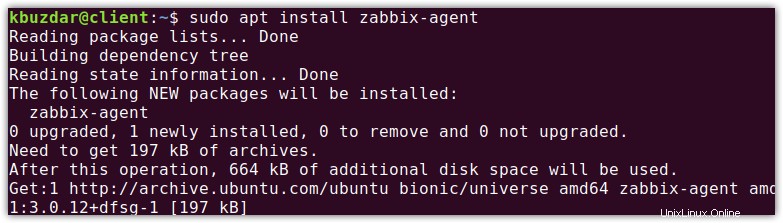
3. Upravte konfigurační soubor agenta Zabbix:
$ sudo nano /etc/zabbix/zabbix_agentd.conf
Vyhledejte v souboru níže uvedený záznam:
Server=127.0.0.1
Nahraďte ji IP adresou serveru Zabbix, což by v našem případě bylo:
Server=192.168.72.157
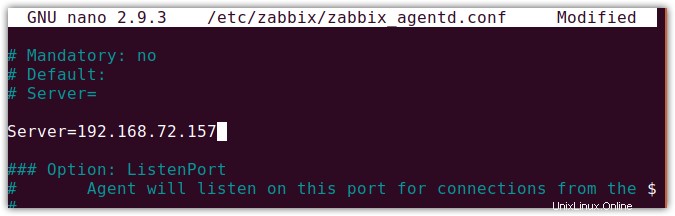
Poté uložte a zavřete konfigurační soubor agenta Zabbix.
4. Spusťte a povolte službu Zabbix:
$ sudo systemctl start zabbix-agent $ sudo systemctl enable zabbix-agent
Poté ověřte, zda je agent Zabbix aktivní a funguje správně.
$ sudo systemctl status zabbix-agent
5. Povolte také port 10050 přes bránu firewall:
$ sudo ufw allow 10050/tcp
Přidat hostitele na server Zabbix
V předchozí části jsme nainstalovali agenta na klientský počítač. Nyní přidáme tento stroj na server Zabbix.
1. Přihlaste se do webového rozhraní serveru Zabbix na adrese:
http://zabbix-server-hostname-or-IP/zabbix.
2. Přejděte na Konfigurace> Hostitelé z levého navigačního panelu. Poté klikněte na Vytvořit hostitele jak je označeno šipkou na následujícím snímku obrazovky.
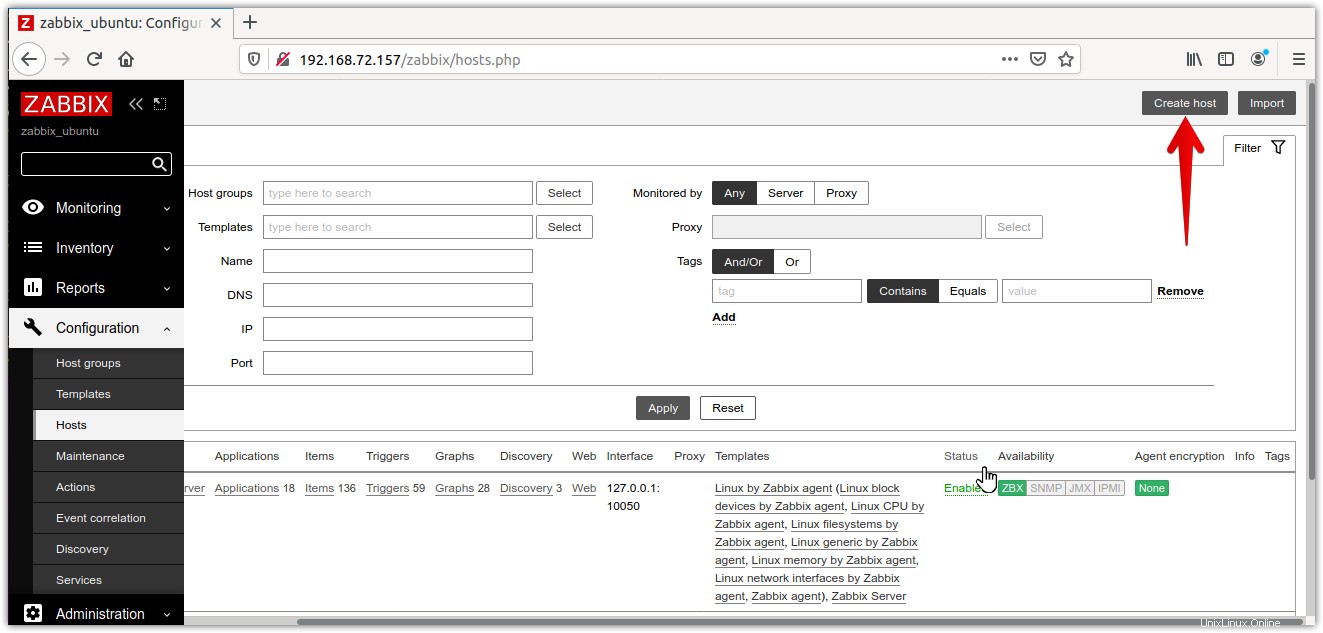
3. Zadejte název hostitele počítače agenta Zabbix a poté jej přidejte naservery Linux skupina.
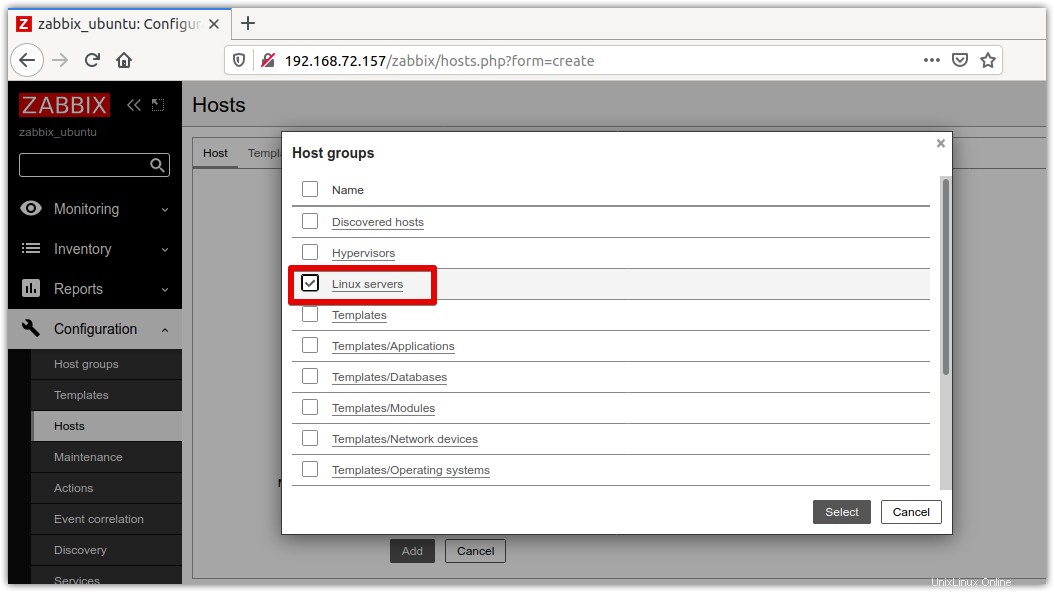
4. Zadejte IP adresu agenta Zabbix.
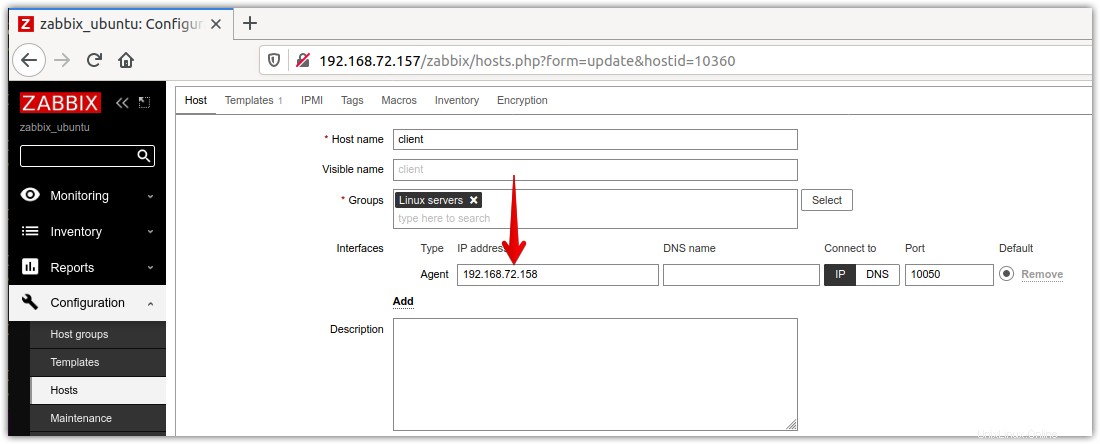
5. Poté přejděte na Šablony vyberte Šablony/Operační systémy.
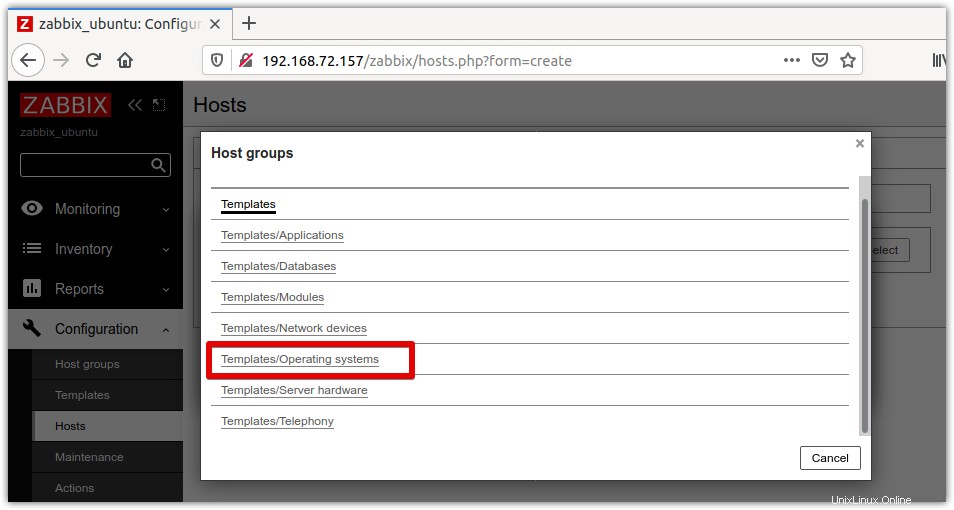
Ze seznamu vyberte Linux by Zabbix agent a poté klikněte na Vybrat .
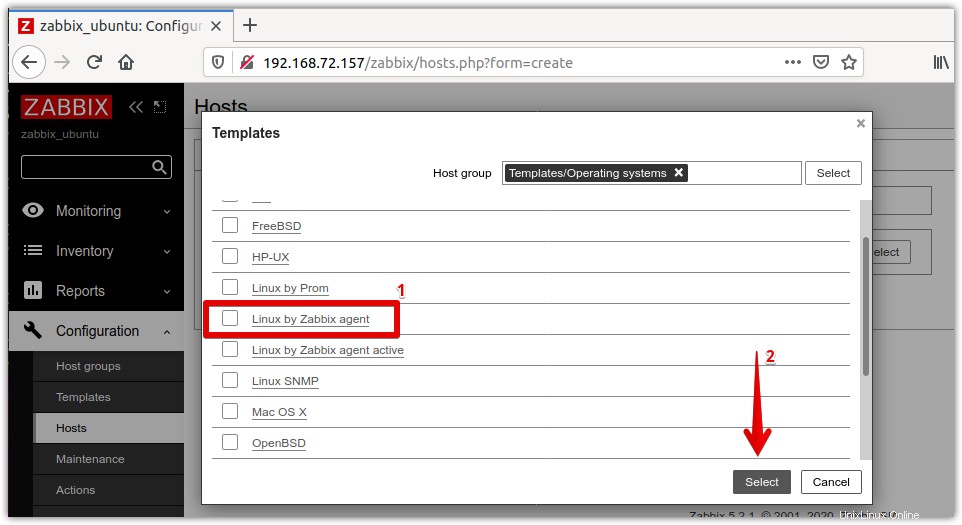
Poté klikněte na tlačítko Přidat tlačítko.
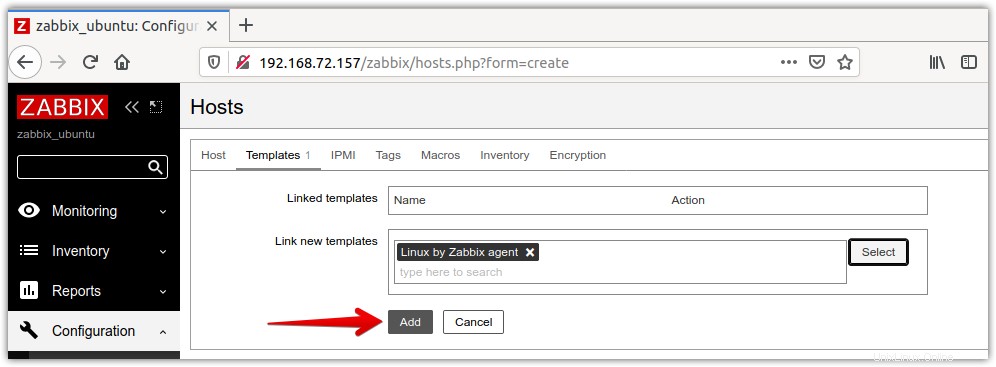
Nyní klikněte na Přidat tlačítko ve spodní části webového rozhraní pro přidání tohoto hostitele na server Zabbix. Po přidání budete upozorněni Hostitel byl přidán upozornění v horní části okna.
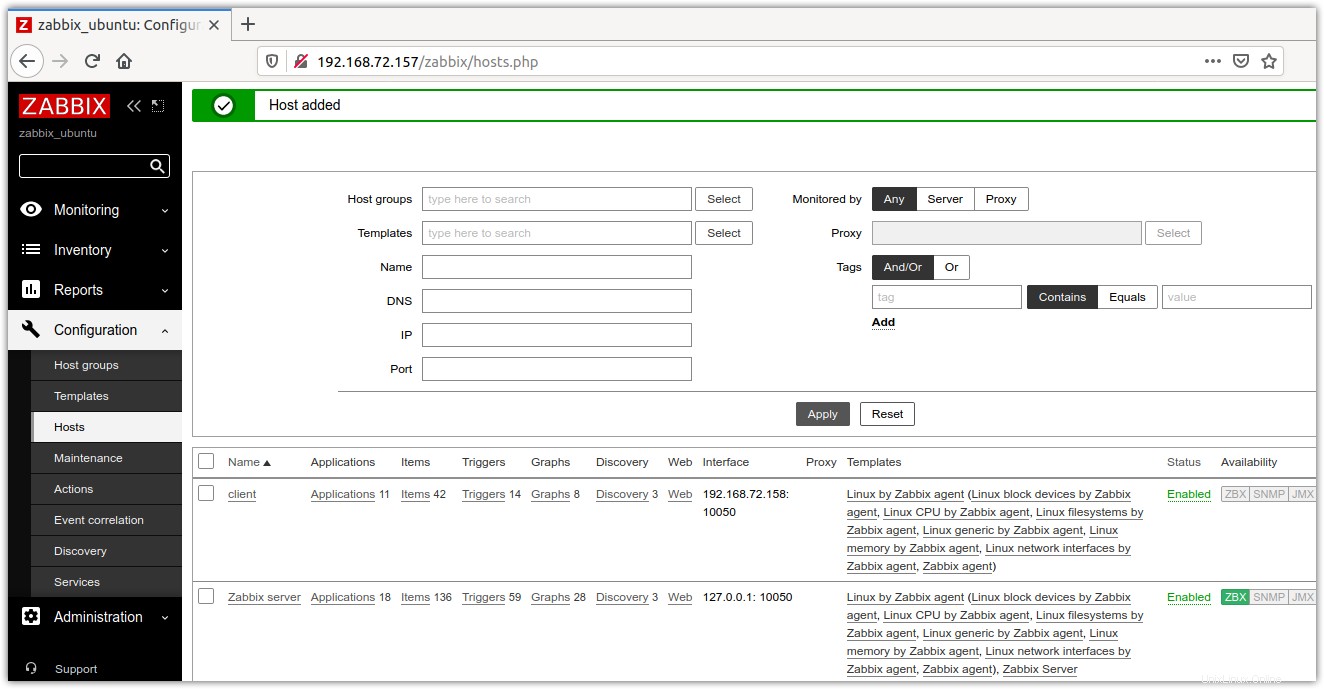
Pokud přejdete na Dashboard, uvidíte dva hostitele přidané na váš server Zabbix; jeden je samotný server Zabbix a druhý je klientský počítač.
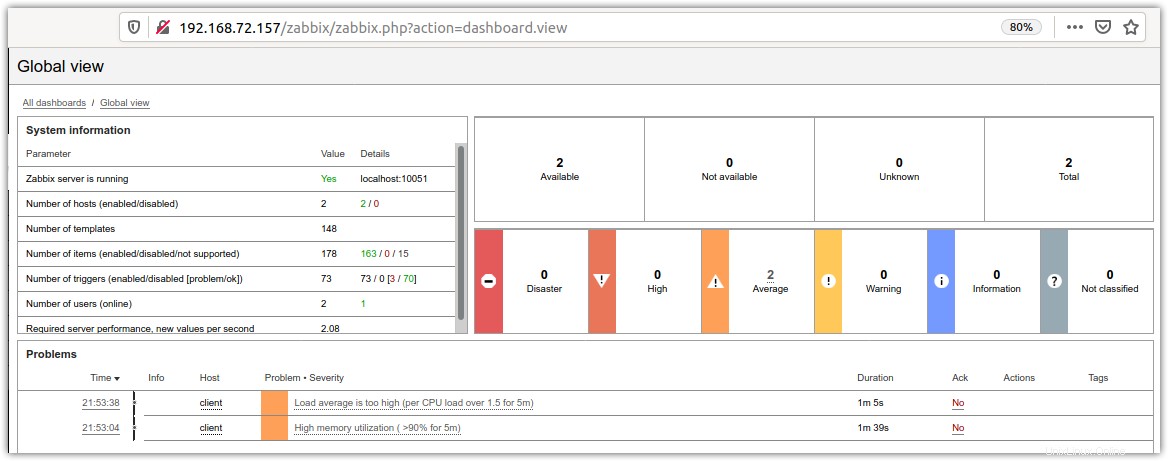
V tomto příspěvku jste se naučili, jak nainstalovat a nakonfigurovat server Zabbix v systému Linux. Také jste se naučili, jak nainstalovat a nakonfigurovat agenta Zabbix na serveru Zabbix a na klientských počítačích. Nyní můžete snadno sledovat servery a sledovat jejich stav.